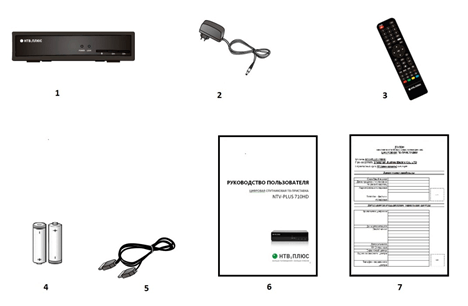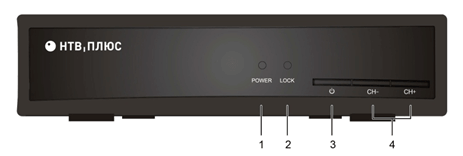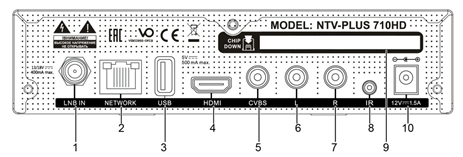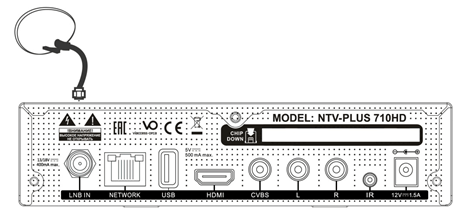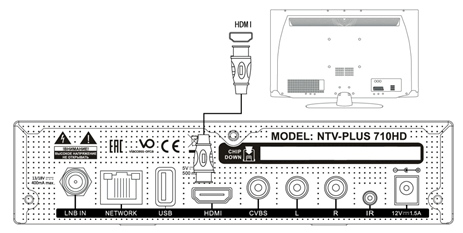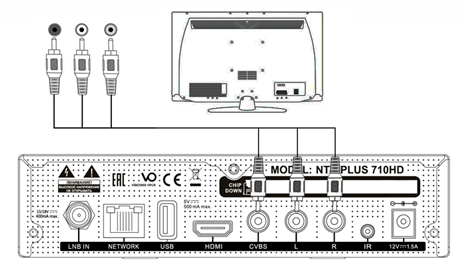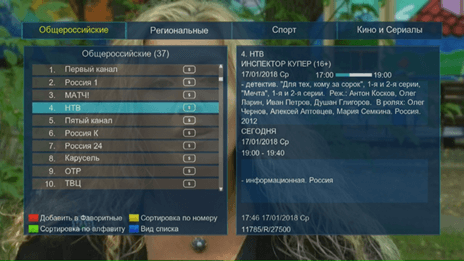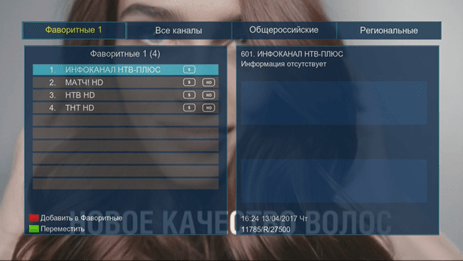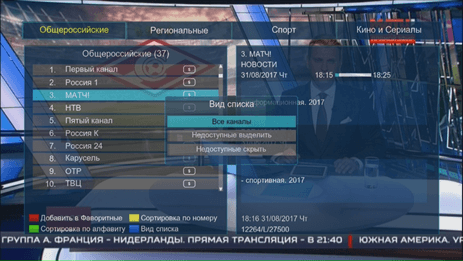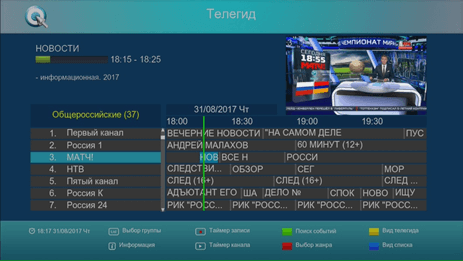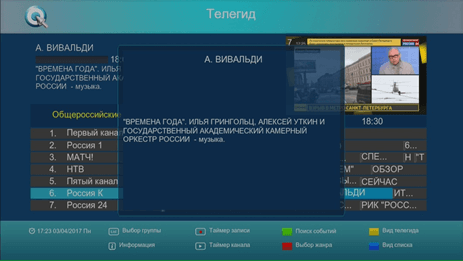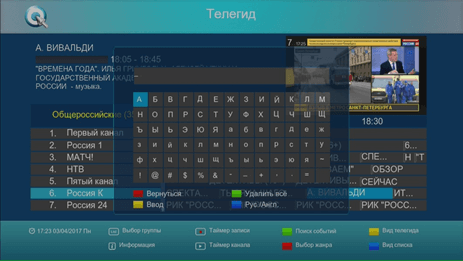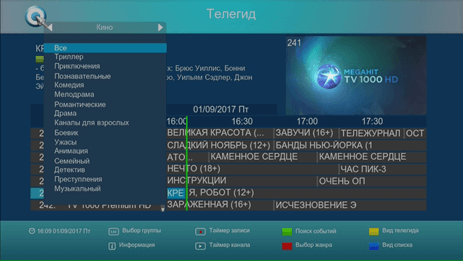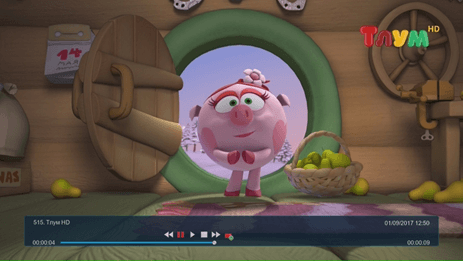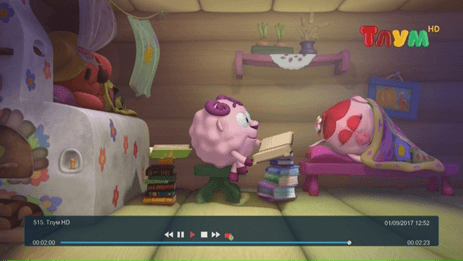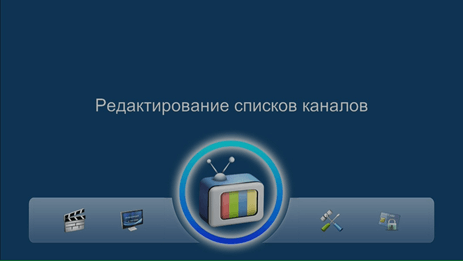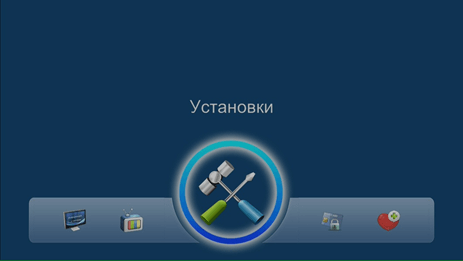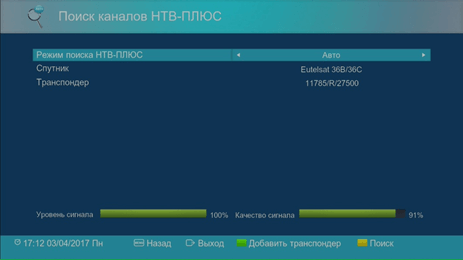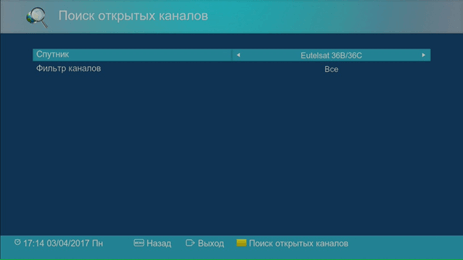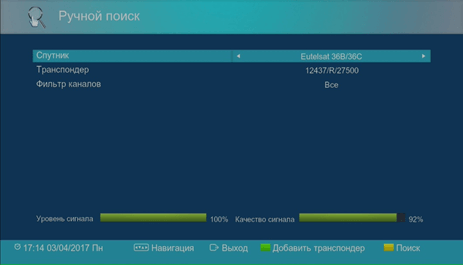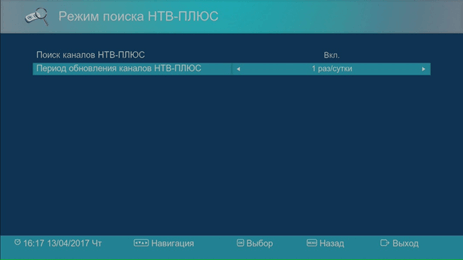Как настроить приставку НТВ Плюс? Подключите устройство к спутниковой антенне, соедините его с телевизором и вставьте кабель Ethernet для передачи данных с глобальной сети. Далее настройте телевизионные каналы с помощью меню, установите время, параметры звука и изображения. Помните, что знание основных принципов позволяет выполнить настройку приставки НТВ Плюс самостоятельно и сэкономить средства на привлечении мастера.
Как подключить ресивер
Для начала установите тюнер в сухом и хорошо вентилируемом месте, где нет риска попадания дождя, молнии или солнечных лучей. В комплект оборудования (в зависимости от модели) входит сама приставка, блок питания, пульт ДУ, руководство пользователя, а также два кабеля (SCART и HDMI). Набор элементов, которое идут в комплекте, может отличаться.
Для начала рассмотрим, как подключить приставку НТВ Плюс к телевизору для получения качественного сигнала. Сделайте следующие шаги:
- Подключите кабель от спутниковой антенны в специальное гнездо тюнера. Чаще всего оно называется SAT.
- Соедините терминал с ТВ. Подключение приставки НТВ Плюс к телевизору может выполняться с помощью HDMI, SCART или «тюльпанов». Для получения максимального качества изображения лучше использовать первый вариант.
- Подключите тюнер к усилителю домашнего кинотеатра (по желанию). Для этих целей применяется коаксиальный кабель. Как вариант, можно подключить и настроить Hi-Fi систему, обеспечивающую наилучшее качество звука.
- Вставьте кабель RJ-45 в специальный разъем на задней панели терминала. Второй конец подсоедините к модему / маршрутизатору. Перед тем как подключить от приставки НТВ Интернет, убедитесь в наличии подключения с другого устройства.

После этого убедитесь в наличии изображения, переходите к настройке звука и каналов.
Как настроить
Много вопросов касается того, как настроить приставку НТВ Плюс для просмотра ТВ-канала, пользования Интернетом и установки подходящего времени. Рассмотрим каждый из этапов подробнее.
Каналы
Поиск каналов на тюнере НТВ Плюс можно выполнить автоматически или вручную. При выборе первого варианта сделайте следующее:
- Перейдите в главное меню, а после Настройки.
- Выберите пункт Установка … и Поиск каналов НТВ-Плюс.
- Жмите ОК, а после завершения подтвердите сохранение найденного перечня.
После перенастройки антенны на другой спутник придется настроить спутниковую приставку НТВ Плюс заново. Автопоиск включается при каждом запуске терминала.
По желанию можно настроить ТВ-каналы путем ручного поиска. Сделайте следующее:
- Войдите в главное меню, а после Настройки.
- Перейдите в раздел Установка каналов и Поиск по транспондеру.
- Установите параметры: частоту, поляризацию, модуляцию, скорость потока.
- Жмите ОК.
Время
Для правильной работы тюнера необходимо правильно настроить время на приставке НТВ Плюс. Сделайте следующие шаги:
- Перейдите в режим Настройки.
- Зайдите в Предпочтения и выберите пункт Время.
- Выставьте необходимые данные и перезапустите устройство.
Интернет
Для просмотра ТВ-каналов или входа на сайт необходимо настроить Интернет. Для этого подключите к терминалу кабель домашней сети (в большинстве моделей применяется прямое подключение). Для этого используйте кабель пятой категории и выше. После соединения выполните настройки роутера с учетом требований провайдера (если эта работа не выполнена ранее).
Стоимость подключения
Перед тем как настроить приставку НТВ Плюс самостоятельно, определитесь с подходящим тарифным планом. На выбор пользователям доступны следующие пакеты:
- Базовый по цене 199 р/мес с доступом к 180 каналов из которых больше 100 можно смотреть на любом устройстве;
- Экономный — 750 р/год. Открывает доступ к 73 каналам с возможностью подключения дополнительных тематических пакетов.
Из дополнительных пакетов можно купить и настроить Кино Плюс (279 р/мес), Спорт Плюс (399 р/мес), Суперспорт (679 р/мес), Познавательный (249 р/мес) и другие.
Частые проблемы и пути решения
Многим пользователям не удается сразу настроить приставку НТВ Плюс. Рассмотрим основные проблемы:
- На экране ТВ сообщение Нет сигнала. В таком случае проверьте правильность подключения кабелей и корректность выбора входа в меню телевизора.
- Сообщение Нет прав для просмотра. Убедитесь, что ТВ-канал входит в подписку, проверьте факт установки карты и наличие прав.
- Сообщение на ТВ Память смарт-карты полна. Обратитесь в филиал НТВ Плюс для замены карты доступа.
- Пульт ДУ не работает. Проверьте заряд источников питания, направьте пульт на приставку.
- Тюнер не находит ни один канал. Проверьте прием сигнала и попробуйте настроить ТВ-каналы заново.
Во многих случаях спасает сброс техники до заводских настроек. Для этого войдите в раздел Настройки, а там Конфигурация системы и Сброс на заводские установки.
Если настроить приставку НТВ Плюс самостоятельно не удается, наберите телефон 8-800-55-567-89 и проконсультируйтесь со специалистом.
Руководство Пользователя
ТВ-приставка NTV-PLUS 710HD предназначена для осуществления доступа к цифровому спутниковому телевидению компании ООО «НТВ-ПЛЮС».
Внимательно прочтите данное руководство пользователя для обеспечения максимальной эффективности и безопасности при установке, использовании и обслуживании изделия.
Ввиду постоянного улучшения программного обеспечения, функциональные особенности ТВ-приставки могут отличаться от представленных в данном руководстве. Иллюстрации приводятся в качестве примера и могут отличаться от изображений на экране телевизора (ТВ).
Содержание
1 Обзор устройства4
1.1 Комплектация4
1.2 Внешний вид, элементы управления и разъёмы5
1.3 Пульт дистанционного управления6
2 Подготовка к работе7
2.1 Установка карты доступа7
2.2 Подключение спутниковой антенны7
2.3 Подключение телевизора7
2.4 Установка и замена элементов питания в пульте ДУ8
2.5 Подключение электропитания, включение8
3 Основные функции9
3.1 Включение и выключение ТВ-приставки9
3.2 Регулировка громкости звука9
3.3 Выбор языка и качества звукового сопровождения9
3.4 Переключение каналов9
3.5 Список каналов9
3.6 Телегид11
3.7 Информация о передаче13
3.8 Субтитры13
3.9 Телетекст14
3.10 «ТВ-пауза» (Timeshift)14
3.11 Запись (PVR)14
4 Главное меню16
4.1 Редактирование списков каналов16
4.2 Установки17
4.3 Условный доступ22
4.4 Предпочтения24
4.5 Мультимедиа25
4.6 Информация о системе26
5 Поиск и устранение неисправностей27
6 Технические характеристики28
1 Обзор
устройства
1.1 Комплектация
1.
ТВ-приставка NTV-PLUS 710HD — 1 шт.
2.
Адаптер питания — 1 шт.
3.
Пульт дистанционного управления (пульт ДУ) — 1 шт.
4.
Элементы питания для пульта ДУ (тип ААА) — 2 шт.
5.
Кабель HDMI – 1 шт.
6.
Руководство пользователя 1 шт.
7.
Гарантийный талон – 1 шт.
1.2 Внешний
вид, элементы управления и разъёмы
Передняя
панель
1.
Индикатор состояния ТВ-приставки
2.
Индикатор приема сигнала пульта ДУ
3.
Кнопка включения или выключения ТВ-приставки
4. Кнопки
последовательного переключения каналов
Задняя панель
1 — Разъем
«LNB IN» для подключения
спутниковой антенны
2 —
Разъем «NETWORK» для
подключения к сети Ethernet
3 — Разъем
«USB» для подключения
USB-накопителей
4 — Разъем
«HDMI» для подключения
ТВ-приставки к телевизору с помощью кабеля HDMI
5, 6,
7 — Разъемы «CVBS», «L», «R» для подключения ТВ-приставки к
телевизору с помощью кабеля RCA
8 — Разъем
«IR» для подключения выносного
ИК-приемника
9 – Разъем
для установки карты доступа НТВ-ПЛЮС
10 — Разъем
для подключения адаптера питания.
Примечание.
Разъем «NETWORK» не задействован в ранних версиях программного
обеспечения.
1.3 Пульт
дистанционного управления
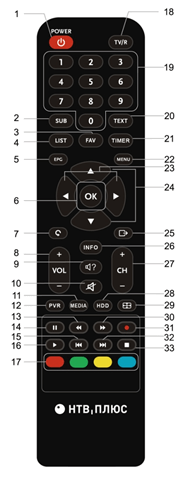
|
1. Включение и выключение ТВ-приставки 2. Выбор субтитров 3. Отображение списков фаворитных каналов 4. Вызов Списка каналов/Списка групп Телегида 5. Вызов Телегида 6. Выбор/Подтверждение/Вызов Списка каналов 7. Возврат к предыдущему каналу/разделу меню 8. Уменьшение/увеличение громкости звука 9. Выбор звуковой дорожки 10. Выключение/Включение звука 11. Вызов меню Мультимедиа 12. Вызов меню PVR 13. Быстрая (от 2-х до 32-х) перемотка записи назад 14. «TB-пауза» (Timeshift) 15. Переход к предыдущей записи 16. Воспроизведение записи 17. Выполнение различных функций при навигации по разделам меню 18. Переключение между списками ТВ- и радио-каналов 19. Цифровые кнопки/Выбор канала по номеру/ Ввод PIN-кода 20. Отображение телетекста 21. Вызов меню списка таймеров 22. Вызов главного меню 23. Перемещение курсора по меню влево/вправо 24. Перемещение курсора по меню вверх/вниз 25. Выход из меню 26. Отображение информации о передаче 27. Последовательное переключение каналов 28. Вызов меню USB-накопителя 29. Выбор соотношения сторон и разрешения экрана ТВ 30. Быстрая (от 2-х до 32-х) перемотка записи вперед 31. Быстрая постановка передачи на запись 32. Переход к следующей записи 33. Остановка записи или воспроизведения |
2 Подготовка
к работе
2.1 Установка
карты доступа
Карта доступа устанавливается в разъем, расположенный на задней
панели ТВ-приставки, контактами (чипом) вниз и вперед
(в направлении передней панели ТВ-приставки).
2.2 Подключение
спутниковой антенны
2.3 Подключение
телевизора
В зависимости от имеющегося оборудования выполнить
подключение ТВ-приставки к телевизору можно одним из указанных ниже способов:
1.
Используя кабель HDMI — это обеспечит наилучшее
качество изображения
2.
Используя RCA-кабель
2.4 Установка
и замена элементов питания в пульте ДУ
При установке и замене элементов питания в пульте ДУ
необходимо соблюдать их типоразмер (ААА) и полярность (+/-) электрических
контактов.
2.5 Подключение
электропитания, включение
После завершения процедур, описанных выше,
подключите ТВ-приставку к электросети, используя адаптер питания из комплекта.
После подключения электропитания ТВ-приставка включится в режиме работы и
выполнит автоматическую настройку на прием каналов НТВ-ПЛЮС.
Примечание.
Для отображения меню ТВ-приставки на экране телевизора в настройках ТВ
должен быть выбран источник входного сигнала (HDMI либо A/V), соответствующий
способу подключения телевизора к ТВ-приставке.
3 Основные
функции
3.1 Включение
и выключение ТВ-приставки
Включение и выключение
ТВ-приставки выполняется по нажатию кнопки [POWER] на корпусе устройства или пульте ДУ.
3.2 Регулировка
громкости звука
Регулировка громкости звука выполнятся с помощью кнопок
[VOL+] и [VOL-] пульта ДУ, отключение звука — кнопкой [ОТКЛЮЧЕНИЕ ЗВУКА]. Повторное
нажатие на кнопку [ОТКЛЮЧЕНИЕ ЗВУКА] восстанавливает прежнюю громкость звука.
3.3 Выбор
языка и качества звукового сопровождения
Выбор языка и качества звукового сопровождения выполняется по
кнопке [ВЫБОР ЗВУКОВОЙ ДОРОЖКИ]. Навигация по списку звуковых дорожек,
доступных на канале, выполняется кнопками [ВВЕРХ] или [ВНИЗ], выбор звуковой дорожки
— кнопкой [ОК].
3.4 Переключение
каналов
ТВ-приставка поддерживает следующие способы переключения
каналов:
1) Выбор
канала из Списка каналов;
2) Выбор
канала в Телегиде;
3) Набор
порядкового номера канала цифровыми кнопками [0–9] пульта ДУ;
4) Последовательное
переключение каналов кнопками [CH+]
и [CH-] на пульте ДУ или
на передней панели ТВ-приставки;
5) Последовательное
переключение каналов при просмотре передачи кнопками [ВВЕРХ], [ВНИЗ] и [ОК] на
пульте ДУ для навигации и выбора соответственно.
Примечание.
Поиск канала по его номеру при установленном (выбранном
последним) любом Фаворитном списке выполняется только внутри данного списка и
не распространяется на другие списки.
3.5 Список
каналов
Вызов Списка
каналов происходит по кнопке [OK] или [LIST] пульта ДУ в режиме просмотра
передачи, а перемещение между списками — кнопками [ВПРАВО] и [ВЛЕВО]. Навигация
по активному списку выполняется кнопками [ВВЕРХ] или [ВНИЗ], выбор канала —
кнопкой [ОК].
На странице Списка каналов доступны следующие
функции:
·
Добавление канала в Фаворитные списки;
·
Сортировка каналов по алфавиту;
·
Сортировка канала по порядковому номеру;
·
Вид списка (требуется предварительная активация в
меню ТВ-приставки).
Вызов указанных функций осуществляется путем нажатия на
соответствующую цветную кнопку пульта ДУ.
Фаворитные списки
Фаворитные списки предназначены для ручного создания
уникальных списков каналов в соответствии с персональными предпочтениями. Общее
число Фаворитных списков, поддерживаемых ТВ-приставкой, равно восьми.
Для добавления канала в Фаворитный список нажмите
[КРАСНУЮ] кнопку, введите PIN-код (0000 – по умолчанию) и выберите требуемый Фаворитный
список или укажите сразу несколько Фаворитных списков для одновременного
добавления в них желаемого канала. Перемещение и сортировка каналов в
Фаворитных списках выполняется нажатием на [ЗЕЛЕНУЮ] кнопку пульта ДУ.
Группы
При использовании заводских настроек ТВ-приставка
автоматически сортирует каналы НТВ-ПЛЮС по соответствующим жанровым группам.
Каждая жанровая группа представляет собой список каналов с определенным
названием. Каналы, найденные с использованием Сетевого или Ручного поиска,
размещаются в группах «Другие ТВ» или «Другие радио».
Функция «Вид списка»
Функция предназначена для изменения параметров
отображения каналов, размещенных в жанровых группах НТВ-ПЛЮС. По умолчанию данная
функция не активирована. Ее активация выполняется установкой параметра
«Управление списками каналов» в значение «Вкл.» в разделе
«Информационные настройки» меню «Предпочтения». После
активации функция становится доступной на страницах «Списки каналов»
и «Телегид» по нажатию [СИНЕЙ] кнопки пульта ДУ.
Возможные варианты отображения списков каналов:
·
Все каналы — отображаются все каналы выбранной
жанровой группы НТВ-ПЛЮС;
·
Недоступные скрыть — отображается только те
каналы выбранной жанровой группы НТВ-ПЛЮС, на которые пользователь имеет
подписки на текущий момент;
·
Недоступные выделить — недоступные к просмотру
пользователем каналы НТВ-ПЛЮС выделяются серым цветом.
Навигация по «Виду списка» осуществляется кнопками
[ВВЕРХ], [ВНИЗ]; выбор режима — кнопкой [OK] пульта ДУ.
3.6 Телегид
Телегид – функция для просмотра информации о
передачах, транслируемых в прямом эфире или запланированных для показа в
будущем. НТВ-ПЛЮС оставляет за собой право самостоятельно определять варианты
предоставления данных о передачах, включая количество дней, в течение которых
будет доступна информация о передачах; варианты их описания и т.п.
Вызов
Телегида осуществляется кнопкой [EPG] пульта ДУ.
Смена группы выполняется кнопкой [LIST]
пульта ДУ.
Подробная (расширенная)
информация о передаче, при ее наличии, доступна по кнопке [INFO] пульта ДУ.
Установка
таймера записи события (передачи) на странице «Телегид» выполняется по кнопке
[ЗАПИСЬ] пульта ДУ. Запланированное к записи событие отображается в Телегиде красным
шрифтом. Для отмены таймера записи события достаточно выделить это событие
путем перемещения маркера навигационными клавишами [ВВЕРХ], [ВНИЗ], [ВЛЕВО], [ВПРАВО],
а затем повторно нажать на кнопку [ЗАПИСЬ] пульта ДУ. Одновременно можно записывать
не более одного события.
Установка
таймера переключения ТВ-приставки на запланированную передачу (т.н. таймер
канала) на странице «Телегид» выполняется по нажатию на кнопку [ВОСПРОИЗВЕДЕНИЕ]
пульта ДУ. Запланированное к просмотру событие отображается в Телегиде зеленым
шрифтом. Для отмены таймера воспроизведения события достаточно выделить это
событие путем перемещения маркера навигационными клавишами [ВВЕРХ], [ВНИЗ], [ВЛЕВО],
[ВПРАВО], а затем повторно нажать на кнопку [ВОСПРОИЗВЕДЕНИЕ] пульта ДУ.
Поиск передачи по тексту доступен по [ЗЕЛЕНОЙ]
кнопке пульта ДУ. Поиск не чувствителен к регистру букв.
Поиск передачи
по жанру вызывается [КРАСНОЙ] кнопкой
пульта ДУ.
3.7 Информация
о передаче
В режиме просмотра однократное нажатие на кнопку [INFO] пульта ДУ позволяет просматривать
краткую информацию о текущей передаче, двойное нажатие —
дополнительную (расширенную) информацию о событии, тройное нажатие —
сведения о качестве и уровне принимаемого спутникового сигнала.
3.8 Субтитры
Субтитры — это
текстовое сопровождение видеоряда.
Для включения
субтитров необходимо сначала нажать кнопку [SUB] пульта ДУ, далее в открывшемся меню выбрать один из
доступных языков субтитров, после чего подтвердить выбор нажатием кнопки [OK] пульта ДУ. Для выключения субтитров требуется нажать кнопку [SUB] пульта ДУ и в открывшемся меню выбрать пункт «Выкл.»,
после чего подтвердить выключение нажатием кнопки [OK].
3.9 Телетекст
Телетекст — это
бесплатная служба телевизионной сети, которая позволяет получать новости,
актуальный прогноз погоды и прочее.
Вызов службы
«Телетекст» выполняется по кнопке [TEXT] пульта
ДУ. Выход из Телетекста происходит по кнопке [ВЫХОД] пульта ДУ.
3.10 «ТВ-пауза» (Timeshift)
Функция позволяет поставить передачу на паузу и
воспроизвести её позже с момента остановки. Максимальная длительность TB-паузы составляет 150 минут
и может быть автоматически сокращена ТВ-приставкой из-за ограниченности
свободных ресурсов используемого USB-накопителя. «TB-пауза» не доступна, если отсутствует
подключение настроенного внешнего USB-накопителя (подробнее — см. раздел «Мультимедиа»)
или выполняется запись передачи (PVR).
Активация функции происходит по кнопке [ПАУЗА]
пульта ДУ, а продолжение просмотра или перемотка – по кнопкам [ВОСПРОИЗВЕДЕНИЕ]
и [ВПРАВО]/[ВЛЕВО] соответственно. Деактивация «TB-паузы» выполняется нажатием на кнопку
[СТОП] пульта ДУ; при переключении на другой канал; при выключении
ТВ-приставки.
Ограничения по использованию внешнего USB-накопителя для выполнения
«ТВ-паузы» (Timeshift)
приведены в таблице ниже:
|
Тип USB-накопителя |
Внешний (кроме SSD) |
|
Объём USB-накопителя |
от 80 ГБ до 2 ТБ |
|
Файловая система USB-накопителя |
EXT4 |
3.11 Запись
(PVR)
Функция записи (PVR) позволяет производить запись передачи на USB-накопитель с возможностью
последующего её просмотра. Функция не доступна, если отсутствует подключение
настроенного внешнего USB-накопителя
(подробнее — см. раздел «Мультимедиа»)
или выполняется «TB-пауза»
(Timeshift).
Запись передачи (PVR) может быть выполнена одним из двух способов:
—
путем установки таймера записи на
соответствующую передачу;
—
путем активации «быстрой записи» для текущей просматриваемой
передачи.
«Быстрая» запись начинается по кнопке [ЗАПИСЬ] пульта
ДУ в режиме просмотра и, по умолчанию, выполняется до окончания текущей
передачи. Однако, для любого из выше перечисленных способов, существует
возможность изменить длительность уже начавшейся записи в соответствии с
индивидуальными предпочтениями. Изменение длительности начавшейся записи
(запись по таймеру, «быстрая запись») доступно при нажатии на кнопку [ЗАПИСЬ]
пульта ДУ, остановка записи — по кнопке [СТОП]/[ВЫХОД] пульта ДУ.
Быстрый переход к просмотру PVR-записей возможен
по кнопке [PVR] пульта ДУ или путем перехода в раздел «Записи» меню «Mультимедиа».
Ограничения по использованию внешнего USB-накопителя для выполнения
PVR-записей приведены в
таблице ниже:
|
Тип USB-накопителя |
Внешний (кроме SSD) |
|
Объём накопителя |
от 80 ГБ до 2 ТБ |
|
Файловая система USB-накопителя |
EXT4 |
Примечание.
Записи (PVR) не предназначены для создания архивов. При замене карты
доступа на другую карту — все ранее сделанные записи будут недоступны для
воспроизведения. НТВ-ПЛЮС оставляет за собой право ограничивать время хранения
и количество просмотров PVR-записей, а также отключать возможность выполнения
записи передач с каналов НТВ-ПЛЮС.
Для создания PVR-записей необходимо использовать внешний HDD диск с током потребления не более
500 мА или HDD диск,
имеющий внешний блок питания.
4 Главное
меню
Вход в главное меню выполняется по кнопке [MENU]» пульта ДУ.
Главное меню состоит
из следующих разделов:
1. Редактирование списков
каналов
2. Установки
3. Условный доступ
4. Предпочтения
5. Мультимедиа
6. Информация о системе
Выбор требуемого раздела
и вход в него осуществляются с использованием кнопок [ВЛЕВО]/[ВПРАВО] и [ОК]
пульта ДУ соответственно.
4.1 Редактирование
списков каналов
В меню «Редактирование списков каналов» доступны изменения
списков «Все каналы» и «Фаворитные». Выбор списка для редактирования осуществляется
кнопками [ВПРАВО]/ [ВЛЕВО] пульта ДУ.
4.1.1 Редактирование списка
каналов
С помощью цветных кнопок пульта ДУ доступны следующие операции:
·
удалить канал (недоступно для каналов из
жанровых групп НТВ-ПЛЮС);
·
закрыть канал (требуется ввод PIN-кода, 0000 — по умолчанию);
·
скрыть канал (скрытые каналы не отображаются в Списке
каналов и Телегиде).
4.1.2 Фаворитные
каналы
С помощью цветных кнопок и кнопки [ОК] пульта ДУ доступны
операции:
·
изменить фаворитный список (любой с первого по восьмой);
· добавить
канал в фаворитный список;
· переименовать
фаворитный список.
4.2 Установки
Меню предназначено для настройки и редактирования параметров
подключения TB-приставки
к системам приема спутникового сигнала, выполнения различных видов поиска
каналов, проверки наличия обновлений программного обеспечения, а также для
возврата к заводским установкам.
Выбор требуемого
подменю и вход в него осуществляются с использованием кнопок [ВЛЕВО]/[ВПРАВО] и
[ОК] пульта ДУ соответственно.
4.2.1 Поиск каналов НТВ-ПЛЮС
Поиск каналов НТВ-ПЛЮС возможен следующими способами.
·
Автоматический
— поиск каналов НТВ-ПЛЮС в автоматическом режиме по предустановленным
параметрам. Выполняется при каждом включении ТВ-приставки, при условии, что в
подменю «Режим поиска НТВ-ПЛЮС» активирована опция «Период обновления каналов
НТВ-ПЛЮС: постоянно»;
·
Сетевой
– поиск всех каналов сети НТВ-ПЛЮС[*]. Найденные
каналы размещаются в группах «Другие ТВ» и «Другие Радио». Данные группы
автоматически не обновляются.
·
Ручной
поиск — поиск каналов НТВ-ПЛЮС на выбранном транспондере сети НТВ-ПЛЮС. Для
выполнения поиска каналов на втором (третьем и т.д.) транспондере необходимо
изменить параметры транспондера и повторить поиск.
4.2.2 Поиск открытых каналов
Поиск открытых каналов возможен на выбранном
спутнике с учетом индивидуальных предпочтений. Поиск выполняется при нажатии на
[ЖЕЛТУЮ] кнопку пульта ДУ.
4.2.3 Ручной поиск каналов
Ручной поиск каналов — поиск каналов на необходимом
транспондере с учетом индивидуальных предпочтений. Для выполнения поиска
каналов на втором (третьем и т.д.) транспондере следует изменить параметры
транспондера и повторить поиск. При отсутствии в списке требуемого транспондера
необходимо добавить его самостоятельно. При необходимости можно воспользоваться
фильтром поиска Открытых/Закрытых ТВ/Радио каналов. Поиск выполняется при
нажатии на [ЖЕЛТУЮ] кнопку пульта ДУ. Найденные каналы размещаются в группах
«Другие ТВ» и «Другие Радио». Группы «Другие ТВ» и «Другие Радио» автоматически
не обновляются.
4.2.4 Режим поиска НТВ-ПЛЮС
Режим поиска НТВ-ПЛЮС – настройка параметров автоматического
обновления жанровых групп НТВ-ПЛЮС и каналов внутри них, выполняемого при
включении ТВ-приставки.
Возможны значения:
·
постоянно — проверка изменений в составе каналов
НТВ-ПЛЮС при каждом переходе ТВ-приставки в активный режим;
·
1 раз/сутки — проверка изменений в составе
каналов НТВ-ПЛЮС при первом включении (в течение суток) ТВ-приставки. Сокращает
время перехода ТВ-приставки в активный режим.
4.2.5 Настройка на спутник
Меню позволяет настроить ТВ-приставку для просмотра
открытых каналов с нескольких спутниковых антенн. Для настройки необходимо
сначала выбрать спутник из встроенного списка в первой строчке меню, далее — тип
используемого конвертера, затем — тип переключателя и соответствующий выход, к
которому подключена антенна. Для сохранения настроек выбранного спутника
нажмите кнопку [MENU] и подтвердите нажатием кнопки
[OК].
Вернуться к списку
Предложите, как улучшить StudyLib
(Для жалоб на нарушения авторских прав, используйте
другую форму
)
Ваш е-мэйл
Заполните, если хотите получить ответ
Оцените наш проект
1
2
3
4
5
«НТВ-Плюс» — первый оператор спутникового телевидения в России. Количество каналов зависит от выбранного тарифного плана, при этом их количество превышает 270, и все – цифровые. При этом, начиная с 2016 года, пользоваться услугами оператора можно и без антенны, подсоединяемой к телевизору.
Для подключения спутникового телевидения берут специальную приставку, и уже ее «связывают» с тарелкой или настраивают по интернету (кабельное соединение, Wi-Fi).
Как подключить НТВ+ к телевизору, как установить и настроить антенну – об этом в статье. Большая часть работ выполняется легко, но при недостатке навыков лучше не рисковать и доверить это дело специалистам.
Содержание
- Комплект оборудования
- Стандартный ресивер
- CAM-модуль
- Интерактивная приставка
- Установка антенны
- Выбор места
- Монтаж на опору
- Прокладка кабеля
- Подключение кабелей
- Установка карты доступа
- Тонкая настройка
- Настройка оборудования
- Поиск каналов
- Как подключиться к НТВ Плюс через интернет
- Возможные проблемы и трудности
Комплект оборудования
Для подключения пакета услуг минимальной конфигурации нужны:
- антенна;
- декодер;
- цифровая приставка или CAM-модуль (адаптер системы кодирования);
- телевизор.
Часто при подключении оказывается, что «родной» кабель недостаточно длинный, поэтому лучше сразу взять аналогичный, подлиннее. Потребуются инструменты, при помощи которых будут монтироваться крепления, переходники, прокладываться провода и так далее.
Отдельную антенну нужно покупать не всегда. Иногда уже установленное ранее оборудование совместимо с подключаемой услугой, но об этом лучше сразу узнать у оператора.
При необходимости подключить НТВ Плюс через интернет, то есть не устанавливая тарелку, достаточно оставить заявку на сайте сервиса или позвонить оператору, договорившись о пакете услуг. Далее к пользователю приезжает представитель компании и подключает приставку (дом должен быть подключен к интернету).
Какие декодеры предлагает НТВ+: ресивер, КАМ-модуль, цифровая приставка.
Стандартный ресивер
Классический, можно сказать устаревший, но до сих пор актуальный вид оборудования со следующими достоинствами:
- подходит для любых телевизоров;
- расширяет функционал телепанели (даже если функций изначально не было), давая возможность записывать эфир, просматривать медиафайлы и так далее.
Есть у ресивера ряд минусов:
- для управления используется отдельный пульт;
- требует свободного места, подключается к розетке, занимая ее;
- сложное меню, с множеством интерфейсов, в которых легко потеряться (сложности при настройке);
- не подходит для просмотра телеэфира онлайн.
CAM-модуль
Во многих моделях телевизоров сбоку есть разъем, по виду напоминающий слот для сим-карт в смартфонах, но крупнее. Называется он CI+.
В него вставляется КАМ-модуль – адаптер с уже установленной пластиковой картой, выданной оператором. Эта «симка» разблокирует цифровые каналы.
Достоинства применения КАМ-модуля для подключения НТВ+:
- компактность;
- не требует свободного места (не считая нескольких сантиметров в корпусе телевизора);
- для управления не нужен отдельный пульт;
- антенна подсоединяется к ТВ, без приставки.
Минусы:
- для телевизоров с CI+ разъемом;
- чем новее модель телепанели – тем богаче функционал.
Интерактивная приставка
Нередко для подключения цифрового телевидения используют специальные гибридные приставки. Они более всего актуальны для жителей мегаполисов, где плотная застройка домов «перебивает» сигнал или просто нет возможности установить антенну на крыше дома.
То есть каждый, проживающий в маленьком или большом городе, может получить доступ к цифровому телевидению даже не имея тарелки. Все что нужно – вызвать мастера, который подключит услугу, и убедиться, что к дому проведен интернет.
НТВ+ плюс использует приставку VA-1020, но подойдут и альтернативные модели. Преимущества оборудования:
- помимо того, что «воспринимают» спутниковый сигнал, могут работать и от интернета. Это в значительной мере расширяет функционал. Так, пользователь получает возможность ставить эфир на паузу, искать фильмы в онлайн-кинотеатрах и так далее;
- служит дополнением к телевизору, расширяя его возможности;
- подходит для новых и старых моделей ТВ.
Минусы:
- приставке требуется свободное место и доступ к розетке;
- отдельный пульт ДУ;
- цена (если учитывать плату за интернет и доступ к платному контенту).
Отталкиваясь от модели телевизора и предпочтений, выбирают один из способов подключения услуги. Интерактивный вариант тот, что работает в связке с интернетом.
Если в планах только просмотр спутникового телевидения – хватит и КАМ-модуля. Обычный ресивер – универсальное, причем доступное решение, да и применимо для любых телевизоров, независимо от новизны модели.
Установка антенны
Зарегистрировавшись и получив комплект оборудования, пользователь может установить его самостоятельно или обратиться за этим к специалистам компании. Тем не менее, многие стараются выполнять все работы сами, считая вызов мастеров дорогой услугой.
Установка антенны – задача ответственная, потому следует начать с изучения инструкции, а также убедиться, что все комплектующие на месте, кабели выбраны достаточной длины и так далее.
Выбор места
Тарелка оператора НТВ+ включает в себя несколько элементов, которые нужно собрать воедино, ориентируясь на инструкцию. Оптимальное место ее размещения – открытое пространство, не загороженное деревьями, проводами, зданиями и всем остальным, что может мешать приему сигнала. Обычно это крыша или стена дома.
При этом открытый воздух – то самое место, где тарелка будет подвергаться атмосферным явлениям. Поэтому заранее стоит учесть возможность шквального ветра, да и ставить оборудование под потоком дождевой воды – не лучшая идея.
Бывает несколько зон покрытия, что зависит от географического положения. Для каждого региона действуют свои рекомендации, в какую сторону должна быть направленна тарелка для уверенного приема сигнала со спутника.
Узнать о них можно почитав соответствующие форумы, но есть способ более простой, можно сказать, лайфхак – достаточно взглянуть, как стоят соседские тарелки.
Кто-то для определения направления спутника использует компас и карту местности. Также помогают приложения для смартфона, определяющие расположение, например, SatFinder.
Лучше не спешить «намертво» закреплять антенну, так как в ходе настройки может потребоваться изменить ее положение. Финишное закручивание болтов оставляют напоследок, когда все работы будут закончены.
Монтаж на опору
Устанавливая спутниковую антенну, во-первых, необходимо придерживаться правил безопасности, так как работы проводятся на высоте. Во-вторых, с вниманием подойти к креплению самой опоры.
От того, как будет закреплена вся конструкция, зависит устойчивость и качество принимаемого сигнала и безопасность людей, проходящих внизу. Если ненадежно закрепить антенну, вероятно, она упадет, что приведет к деформации зеркала. Ремонтировать оборудование смысла нет, придется брать новое.
Монтируя антенну на стену из кирпича или бетона, не стоит использовать деревянные заглушки, чепики, пластиковые дюбели или гвозди. Кронштейн крепят на все доступные отверстия таким образом, чтобы он плотно прилегал к поверхности.
Для этой задачи лучше всего подходят анкерные саморасклинивающиеся болты (удобнее работать с анкерами под гаечный ключ, а не под отвертку). Для установки на крышу из металлочерепицы или металлопрофиля подойдут саморезы с прессшайбами.
На этом этапе на спутник особо не настраиваются – тарелку выставляют приблизительно. По этой причине можно не спешить туго затягивать крепежи.
Прокладка кабеля
Здесь все зависит от пожеланий пользователя. Обычно кабеля прокладывают снаружи дома – так они не портят интерьер. Саму трассу прячут в штробу, для защиты от атмосферных воздействий.
Прокладывая кабель, стоит убедиться, что его длины хватает. Иначе может потребоваться промежуточное усиление сигнала.
Подключение кабелей
Провод от антенны подключаются в особый разъем телевизора, обычно с этим проблем нет. Сложнее – выбрать способ подключения приставки, ввиду разнообразия вариантов:
- RCA, которые еще называют «тюльпанами» за их расцветку. В ресиверах есть композитный выход под переходник, имеющий разъем 3.5 мм (minijack, как на наушниках). Входы на ТВ классического образца – для каждого сигнала свое гнездо. Подключение не сложное – достаточно придерживаться цветов кабелей. RCA работает только с аналоговым сигналом (картинка не лучшего качества), поэтому для цифрового эфира не подходит;
- HDMI. Оптимальный интерфейс для отображения «цифры». Подключение производится одним кабелем, при этом качество картинки остается на высоком уровне;
- SCART. Устаревший разъем, считывающий аналоговые и цифровые сигналы. Сложность при выборе этого варианта – найти переходник под HDMI или «тюльпаны».
Установка карты доступа
Эта карта – аналог «симки» для телефона, она декодирует сигнал и открывает заблокированные каналы. Сперва ее вставляют в адаптер – CAM-модуль, а потом последний помещают в слот телевизора под названием CI+.
Тонкая настройка
Для этого понадобится 2 человека: один находится возле ресивера, настраивая его, второй – выставляет тарелку таким образом, чтобы добиться наилучшего приема сигнала. Сам ресивер подключают к телевизору и выбирают в меню пункт «Информация о сигнале».
Далее антенну настраивают на спутник. Ее медленно вращают вокруг своей оси, миллиметр за миллиметром, до тех пор, пока сигнал не станет устойчивым, как и изображение на телевизоре. Добившись стабильного и мощного приема тарелку фиксируют окончательно.
Качество сигнала во многом зависит от погодных условий, поэтому настраивать тарелку лучше в солнечный безветренный день. Тучи, ветер, дождь только станут препятствиями.
Настройка оборудования
Определяя положение тарелки лучше заручиться помощью. Один человек ее двигает, второй смотрит как это влияет на качество сигнала. Процедуру повторяют до тех пор, пока не будет найдена оптимальная позиция приемника – это сигнал с уровнем более 70%.
Поиск каналов
Настройка тарелки закончена, можно начинать искать телеканалы. Поиск бывает ручным и автоматическим. Для тех, кто проделывает эти работы впервые, рекомендуется автоматический поиск, который запускается с главного меню ресивера.
Правда, способ не всегда дает нужный результат, поэтому не лишними будут знания и о ручных настройках:
- «Меню» > «Установка по умолчанию» > «Канал» > «Антенна» > «Сбросить все настройки».
- После выбора пункта «Антенна» появляется окошко, куда требуется ввести код (по умолчанию это «0000»).
- В открывшемся меню будет список спутников. Пользователь снимает все метки, но оставляет «EutelsatW4 36E».
- Чтобы вручную начать искать каналы понадобятся данные для транспондера и LNB-уровней. Значение первого – 12130 R, для уровней – 0 (нижний), 10750 (верхний).
После ввода данных остается ждать результата. Как правило, процесс не быстрый.
Как подключиться к НТВ Плюс через интернет
Если тарелки нет, насладиться телевидением можно и при наличии одной лишь гибридной приставки. Как ее подключить:
- Оборудование ставят в устойчивое место.
- Вставляют карту-доступа в разъем (чипом вниз).
- Соединяют приставку с телевизором (по RCA или HDMI).
- К приставке подводят кабель (если соединение с интернетом проводное).
- Ресивер подключают к источнику питания.
- Регистрируются на официальном сайте сервиса.
Услуга «НТВ+ Онлайн» открывает круглосуточный доступ к контенту. Сервис доступен с любых устройств, подключенных к интернету. Каковы его преимущества:
- доступ к платным каналам;
- не нужно стороннее ПО (для смартфонов на iOS и Android есть свои приложения);
- разовая оплата;
- список «Избранное»;
- бесплатный доступ к телеканалу «Матч ТВ».
Если нужно больше каналов – активируют один из платных пакетов, среди которых как базовые, так и тематические.
Возможные проблемы и трудности
На каждом этапе встречаются сложности:
- не получается настроить тарелку, чтобы та уверенно ловила сигнал;
- комплектный антенный кабель недостаточно длинный;
- ресивер находит мало каналов;
- не получается подключить оборудование к телевизору и так далее.
Чтобы не столкнуться с этими проблемами, стоит начать все дела с тщательного изучения инструкций к приборам. Если есть возможность – нанимают представителей компании, которые оперативно все сделают и дадут гарантию, правда стоит это будет немало.
Настроить НТВ Плюс – не сказать, что сложная, но ответственная задача, требующая внимательности. В ходе работ необходимо грамотно установить, закрепить и направить спутниковую тарелку, ввести правильные данные для поиска телеканалов. Если навыков работы с теле оборудованием нет, лучше не рисковать сохранностью техники, поручив эту задачу специалистам.
Сделано в Южной Корее
Руководство пользователя
Цифровой спутниковый ресивер
OHS 1740V
Примечание
Благодарим Вас за приобретение устройства OPENTECH. Внимательно прочтите данное руководство пользователя для правильной установки, использования и эксплуатации устройства с максимальной эффективностью. Храните это руководство вместе с устройством для будущей справки. Информация, содержащаяся в данном руководстве пользователя, может быть изменена без предварительного уведомления.
Авторское право ( ⓒ
2013 OPENTECH Inc.)
Не разрешается копировать, использовать или осуществлять переводы руководства целиком или по частям без предварительного письменного согласия компании OPENTECH, за исключением владельцев авторского права согласно законодательству об авторском праве.
Гарантия
Данная гарантия не распространяется на детали, которые вследствие ненадлежащего использования информации, содержащейся в данном руководстве, могут быть повреждены.
Цифровой спутниковый терминал OHS1740V постоянно совершенствуется. В связи с этим функциональные особенности вашего терминала могут отличаться от описанных в руководстве пользователя.
Изготовитель оставляет за собой право изменять комплектацию и технические характеристики изделия без ухудшения его функциональности.
Во избежание поражения электротоком не открывайте верхнюю крышку терминала.
Все работы по ремонту терминала должны выполняться только в специализированных мастерских.
Срок службы терминала составляет 1 (один) год со дня продажи.
Гарантийный срок и дата продажи терминала указываются в гарантийном талоне.
Изготовитель
Опентек Инк. http://www.opentech.co.kr
13-й Этаж, SJ Техновиль 60-19, Гасан-донг
Гымчон-гу, Сеул, Республика Корея
Телефон: +82-2-3397-0600 / Факс: +82-2-3397-0685
Товарные знаки
Viaccess является товарным знаком компании France Telecom.
Изготовлено по лицензии Dolby Laboratories.
«Dolby» и символ двойного «D» являются товарными знаками компании Dolby
Laboratories.
HDMI, логотип HDMI и интерфейс High-Definition Multimedia являются товарными знаками или зарегистрированными товарными знаками HDMI Licensing LLC.
Примечание
Значения символов
Чтобы снизить опасность поражения электрическим током, не снимайте крышку. Внутри корпуса нет компонентов, обслуживание которых выполняется пользователем. Обслуживание должно выполняться только квалифицированными специалистами.
Данный символ указывает на наличие внутри корпуса устройства компонентов, находящихся под
высоким напряжением
, в связи, с чем вскрытие корпуса может привести к поражению электрическим током или травме.
Данный символ отмечает наличие важных инструкций, входящих в комплектацию данного устройства.
Инструкции по символу
≪
WEEE
≫
По окончанию периода эксплуатации данного устройства его не следует выбрасывать вместе с другими бытовыми отходами.
Отделите устройство от других типов отходов для соответствующей переработки и повторного использования в качестве сырья. Это позволит предотвратить возможное вредное воздействие на окружающую среду или здоровье человека от неконтролируемой утилизации отходов.
•
Для бытовых потребителей
Обратитесь к продавцу данного устройства или в органы местного самоуправления для получения подробной информации о месте и способе экологически безопасной утилизации.
•
Для промышленных потребителей
Обратитесь к поставщику и проверьте условия и положения договора покупки. Это устройство нельзя утилизировать вместе с использованной упаковкой.
Меры предосторожности
Данное устройство разработано в соответствии с международными стандартами безопасности. Внимательно прочитайте приведенные ниже правила техники безопасности.
Инструкции и правила техники безопасности
1. ПАРАМЕТРЫ ПИТАЮЩЕЙ ЭЛЕКТРОСЕТИ
Переменный ток 100-240 В, 50/60 Гц
Параметры электрической сети для питания данного устройства должны соответствовать значениям, указанным в настоящем руководстве или на задней стенке устройства.
Перед выполнением каких-либо работ по техническому обслуживанию или установке отсоедините шнур питания от сети.
2. ПЕРЕГРУЗКА
Не допускайте перегрузки сетевой розетки, удлинителя или адаптера, поскольку это может привести к возгоранию устройства или поражению электрическим током.
3. ЖИДКОСТЬ
Следует избегать попадания жидкости на поверхность или внутрь устройства. Кроме того, не следует ставить на устройство предметы, наполненные жидкостью.
4. ОЧИСТКА
Прежде чем приступить к очистке, отключите устройство от сетевой розетки.
Используйте слегка смоченную ткань (не растворителем) для очистки устройства.
5. ВЕНТИЛЯЦИЯ
Не следует закрывать отверстия в верхней части устройства, чтобы к устройству поступал воздух.
Не ставьте устройство на мягкую мебель и ковры.
Не ставьте другие электронные приборы на корпус устройства.
6. ПРИНАДЛЕЖНОСТИ
Не используйте неподдерживаемые принадлежности – это может привести к несчастному случаю или к повреждению устройства.
7. СОЕДИНЕНИЕ С МАЛОШУМЯЩИМ УСИЛИТЕЛЕМ (LNB) СПУТНИКОВОЙ АНТЕННЫ
Отключите устройство от сети электропитания перед подсоединением или отсоединением кабеля от спутниковой антенны. В противном случае малошумящий усилитель (LNB) может выйти из строя.
8. СОЕДИНЕНИЕ С ТЕЛЕВИЗОРОМ
Отключите устройство от сети электропитания перед подсоединением или отсоединением кабеля от телевизора. В противном случае телевизор может выйти из строя.
9. ЗАЗЕМЛЕНИЕ
Кабель малошумящего усилителя (LNB) должен быть заземлен к системе спутниковой антенны.
10. РАСПОЛОЖЕНИЕ
Устанавливайте устройство в сухом, хорошо проветриваемом помещении, избегая попадания на него солнечных лучей.
Не следует устанавливать устройство возле батареи или других источников тепла.
Убедитесь, что устройство находится на расстоянии не менее 10 см от любых приборов, подверженных воздействию электромагнитного излучения, таких как телевизор или видеомагнитофон.
Меры предосторожности
Не закрывайте отверстия в корпусе никакими предметами и не ставьте устройство на кровать, диван, ковер или аналогичную поверхность.
Размещая устройство на полке или в книжном шкафу, убедитесь в наличии соответствующей вентиляции и следуйте инструкциям производителя по установке.
Не ставьте устройство на неустойчивую поверхность, подставку, стул, или стол, с которых оно может упасть.
При падении устройство может нанести серьезные травмы ребенку или взрослому человеку и сильно повредиться само.
11. МОЛНИЯ, ГРОЗА ИЛИ УСТРОЙСТВО НЕ ИСПОЛЬЗУЕТСЯ
Во время грозы, а также когда устройство длительное время находится без присмотра и не используется, отсоединяйте антенну и шнур питания устройства от розетки. Это позволит предохранить устройство от повреждения, вызванного молнией и скачками напряжения.
12. ПОСТОРОННИЕ ОБЪЕКТЫ
Не вставляйте никакие предметы в отверстия устройства, поскольку можно задеть компоненты под высоким напряжением или повредить детали устройства.
13. ЗАМЕНА ДЕТАЛЕЙ
При необходимости замены каких-либо деталей, убедитесь, что мастер использует запасные части, рекомендуемые производителем или обладающие теми же характеристиками, что и оригинальная деталь. Несанкционированная замена может привести к дополнительному повреждению устройства.
Для полного отключения этого аппарата от сети переменного тока отсоедините адаптер питания от розетки переменного тока
.
— Адаптер питания должен располагаться в легко доступном месте.
Предупреждения
1. Во избежание повреждения кабеля или вилки питания соблюдайте следующие инструкции.
Не следует самостоятельно модифицировать или изменять кабель или вилку питания.
Не допускайте сгибания и перекручивания кабеля питания.
Вытаскивая кабель питания из розетки, всегда держитесь за вилку.
Кабель питания должен находиться на достаточном расстоянии от нагревательных приборов во избежание плавления виниловой оболочки кабеля.
Доступ к кабелю питания и устройству отключения должен быть всегда свободным для пользователя.
2. Во избежание поражения электрическим током соблюдайте следующие инструкции.
Не открывайте основной корпус.
Не вставляйте металлические или воспламеняющиеся предметы в отверстия устройства.
Не прикасайтесь к вилке кабеля питания мокрыми руками.
Отключайте кабель питания во время грозы и молнии.
3. Во избежание повреждения устройства соблюдайте следующие инструкции.
Не используйте устройство, если оно неисправно или повреждено. Для устранения неисправностей или повреждений изделия обратитесь к местному дистрибьютору или в специализированный сервисный центр.
Не вставляйте металлические или другие посторонние предметы в слот для смарт-карт. Это может привести к повреждению устройства и уменьшить срок его службы.
Месяц и год изготовления терминала
— Месяц и год изготовления Вашего терминала можно определить по серийному номеру изделия. Серийный номер состоит из 4-х групп по 4 цифры, где 2-ая группа (слева направо) обозначает год и номер недели производства. Например, терминал с серийный номером
0000 1302 0000 0000
изготовлен в течение 2-й недели (т.е. в январе месяце) 2013 года.
Содержание
Содержание
1.
2.
3.
4.
5.
6.
7.
8.
АКСЕССУАРЫ
ОПИСАНИЕ УСТРОЙСТВА
ПОДКЛЮЧЕНИЯ
СТРУКТУРА МЕНЮ
ФУНКЦИИ МЕНЮ
5.1. РЕДАКТОР КАНАЛОВ
5.2. УСТАНОВКА
5.3. УСЛОВНЫЙ ДОСТУП
5.4. ИГРЫ
5.5. МУЛЬТИМЕДИА
5.6. ТЕЛЕГИД
ЗАПИСЬ И ВОСПРОИЗВЕДЕНИЕ
УСТРАНЕНИЕ НЕИСПРАВНОСТЕЙ
ТЕХНИЧЕСКИЕ ХАРАКТЕРИСТИКИ
* В целях совершенствования устройства характеристики могут быть изменены без предварительного уведомления.
* Интерфейс и функционал могут отличаться в разных версиях ПО.
25
27
27
32
35
39
40
8
9
12
13
14
15
17
HDMI , логотип HDMI и интерфейс High-Definition Multimedia являются товарными знаками или зарегистрированными товарными знаками HDMI Licensing LLC.
7
Произведено по лицензии Dolby Laboratories. Название Dolby и символ с двойной буквой D являются торговыми марками Dolby
Laboratories.
Rovi Product Notice
Изделие использует технологию защиты от копирования, которая защищена патентами США и другими правами на интеллектуальную собственность.
Разборка и воспроизведение запрещены.
АКСЕССУАРЫ
1. АКСЕССУАРЫ
Проверьте комплектацию устройства после вскрытия упаковки.
Руководство пользователя
Пульт ДУ
Батарейки — 2шт.
Кабель HDMI
Гарантийный талон
Устройство, упаковочные материалы и батарейки никогда не должны выбрасываться вместе с бытовым мусором.
Ознакомьтесь с соответствующими сведениями о правилах, действующих в вашем регионе, и утилизируйте все в соответствии с этими правилами в специальных местах.
Адаптер питания
8
9
ОПИСАНИЕ УСТРОЙСТВА
2. ОПИСАНИЕ УСТРОЙСТВА
2.1. ПЕРЕДНЯЯ ПАНЕЛЬ
1) РЕЖИМ ОЖИДАНИЯ :
Кнопка используется для переключения между рабочим режимом и режимом ожидания.
2) CH:
Переключение каналов.
3) ИНФРАКРАСНЫЙ ДАТЧИК:
Используется для получения ИК-сигналов с пульта дистанционного управления. Не закрывайте поле зрения датчика.
4) СВЕТОДИОДНЫЙ ИНДИКАТОР:
В режиме ожидания индикатор светится красным. В рабочем режиме индикатор светится зеленым.
5) СЛОТ ДЛЯ СМАРТ-КАРТЫ:
Слот находится в левой боковой панели приемника. Расположите смарт-карту горизонтально, электронной микросхемой вниз. Вставьте смарт-карту в слот картоприемника микросхемой вперед.
2.2. ЗАДНЯЯ ПАНЕЛЬ
1) LNB IN:
Разъем для подключения коаксиального кабеля от конвертера спутниковой антенны.
2) LNB OUT:
Разъем для подключения другого спутникового приемника.
3) HDMI
: Разъем для подключения телевизора с помощью кабеля HDMI.
4) VIDEO/AUDIO:
Разъем для передачи видеосигнала и звука на телевизор или другое устройство с помощью кабеля RCA.
5) TV:
Разъем для подключения телевизора с помощью кабеля SCART.
6) USB:
Разъем для подключения USB устройства к приемнику.
7) S/PDIF:
Разъем для подключения к внешней аудиосистеме с помощью оптического кабеля S/PDIF (цифровой аудиовыход).

Разъем для подключения приемника к электросети с помощью адаптера питания переменного тока.
Примечание рекомендуемого подключения
«Если во время просмотра защищенных от копирования платных программ наблюдается ухудшение качества изображения, подключите ресивер непосредственно к телевизору. Не подключайте приемник через видеозаписывающие устройства».
10
11
2.3.
ПУЛЬТ ДИСТАНЦИОННОГО УПРАВЛЕНИЯ
ПОДКЛЮЧЕНИЯ
3.
ПОДКЛЮЧЕНИЯ
НЕ ПОДКЛЮЧАЙТЕ адаптер питания, пока не выполните все остальные подключения.
3.1.
МЕСТОПОЛОЖЕНИЕ ПРИЕМНИКА
Приемник должен хорошо вентилироваться.
Не размещайте приемник в закрытом пространстве, это ограничит поток воздуха и может привести к перегреву ресивера.
Место установки должно быть защищено от прямых солнечных лучей, избытка влаги, неосторожного обращения или домашних животных.
Избегайте установки других электронных приборов на верхней части ресивера.
Обеспечьте свободный доступ к кабелю.
3.2.
ПОДКЛЮЧЕНИЕ К АНТЕННЕ
Для подключения к спутниковой антенной системе необходимо использовать коаксиальный кабель с сопротивлением 75 Ом и разъемы типа «F».
Антенный кабель посредством F-разъема подсоедините к «LNB IN» на задней панели ресивера.
Резьбовые соединения с приемником выполняйте вручную, без использования вспомогательных инструментов.
Кабель должен быть коаксиальным с сопротивлением 75 Ом и разъемом типа «F».
3.3.
ПОДКЛЮЧЕНИЕ ВНЕШНИХ УСТРОЙСТВ
1) ПОДКЛЮЧЕНИЕ РЕСИВЕРА К ТЕЛЕВИЗОРУ
Для подключения приемника к телевизору используйте следующие разъемы:
— Видео:
RCA (желтый), HDMI, SCART
Аудио :
RCA ( красный / белый ), S/PDIF
2 ) ПОДКЛЮЧЕНИЕ ВИДЕОМАГНИТОФОНА
Для подключения к видеомагнитофону ресивер оснащен разъемом RCA.
Используя RCA кабель, видеомагнитофон может быть подключен к ресиверу (не входит в поставку).
3) ПОДКЛЮЧЕНИЕ ВНЕШНЕЙ АУДИОСИСТЕМЫ HI-FI
Для подключения внешней аудиосистемы Hi-Fi ресивер оснащен двумя разъемами
RCA на задней панели, с отметками Audio L и R для подключения левого и правого аудиоканала соответственно, и оптическим разъемом S/PDIF.
4) ПОДКЛЮЧЕНИЕ ДРУГОГО СПУТНИКОГО РЕСИВЕРА
Подключите кабель спутниковой антенны к “LNB IN” ресивера. Подключите разъем
“LNB OUT” на ресивере к разъему “LNB IN” другого ресивера.
12
13
СТРУКТУРА МЕНЮ
4.
СТРУКТУРА МЕНЮ
5.
ФУНКЦИИ МЕНЮ
Главное меню
ФУНКЦИИ МЕНЮ
Функции главного меню
1. РЕДАКТОР КАНАЛОВ.
Доступны такие функции, как удаление или блокировка каналов, перемещение/сортировка каналов, изменение списка избранных каналов с помощью групп избранного.
2. УСТАНОВКА.
Доступны такие функции, как: «Поиск каналов»,
«Предпочтения», «Обновление ПО», «Сброс настроек» и «Информация».
3. УСЛОВНЫЙ ДОСТУП
. Доступны информация о состоянии прав условного доступа на смарт-карте абонента, сообщения оператора, возможность смены PIN-кода, управление возрастными ограничениями на просмотр передач.
4. ИГРЫ.
Доступны две аркадные игры.
5. МУЛЬТИМЕДИА.
Вы можете наслаждаться прослушиванием музыки или просмотром фотографий (доступно при подключении USB устройства).
6. ТЕЛЕГИД
. Информация о программах доступна только в том случае, если она предоставляется вещательной компанией.
Примечание.
Значение PIN-кода по умолчанию:
0000
※
Этот значок отображается на экране в случае, если пользователь запрашивает недоступную функцию.
14
5.1. РЕДАКТОР КАНАЛОВ
5.1.1. Редактор списка
Выберите меню
Редактор списка каналов
в меню
Редактор каналов
.
`
Функции кнопок.
Красная:
Удалить канал *
Желтая:
Переместить канал *
После нажатия на желтую кнопку, переместите канал в нужное положение, нажмите повторно на желтую кнопку для сохранения положения.
Зеленая:
Блокировка канала. Нажмите эту кнопку для блокировки канала, повторное нажатие на заблокированном канале, разблокирует его.
Синяя:
Каналы можно отсортировать по порядковому номеру (1->9), по алфавиту (A->Я), по алфавиту в обратном порядке (Я->A).
Примечание.
* Каналы НТВ-ПЛЮС нельзя удалять или перемещать.
15
5.1.2. Избранное 1-5
Выберите меню
Избранное 1 -5
в меню
Редактор каналов
.
Измените список избранных каналов, добавляя или удаляя каналы.
В списке слева отображаются все доступные каналы.
В списке справа отображаются каналы, входящие в Избранное.
[Добавление каналов в список избранного]
— Выберите список избранного в левом столбце с помощью кнопок навигации (▲/▼) и кнопки OK.
— Выберите канал в центральном столбце с помощью кнопок навигации
(▲/▼) и
зеленой
кнопки.
Для перехода между столбцами используйте кнопки навигации ( ◀ / ▶ ).
※
Совет:
— Добавление нескольких каналов в список избранного:
Воспользуйтесь кнопкой для выбора нескольких каналов и нажмите
зеленую
кнопку для подтверждения.
[Удаление канала из списка избранного]
— Выберите канал и нажмите
красную
кнопку.
[Прочие функции]
— Сортировать:
Сортировка списка по алфавиту или по умолчанию.
— Переместить:
Перемещение выбранного канала в другую позицию.
Для перемещения нажмите синюю кнопку, повторное нажатие синей кнопки сохранит позицию.
— Переименовать список:
Переименование списка избранного с помощью всплывающей клавиатуры и цифровых клавиш.
Используйте кнопку
FAV
для добавления выбранного канала в другие списки избранного.
Примечание.
Каналы НТВ-ПЛЮС нельзя переименовать.
16
5.2
. УСТАНОВКА
Выберите меню
Установка
в
Главном меню
.
Выберите вложенное меню с помощью кнопок навигации.
В этом меню находятся такие функции, как «Поиск каналов»,
«Предпочтения», «Обновление ПО», «Сброс настроек» и «Информация»
Установка
В меню настраиваются различные параметры, необходимые для получения сигнала, сброса данных, обновления ПО и т.д.
5.2.1.
Поиск каналов
5.2.1.1.
Режим поиска НТВ
—
ПЛЮС
При включении
Режима поиска НТВ-ПЛЮС
Вы можете использовать меню
Автопоиск каналов НТВ-ПЛЮС
. (По умолчанию режим включен.)
5.2.1.2.
Автопоиск каналов НТВ
—
ПЛЮС
Выберите меню
Автопоиск каналов НТВ-ПЛЮС
в меню
Поиск каналов.
Данное меню используется для получения информации о каналах НТВ-
ПЛЮС и для их автопоиска.
5.2.1.
3. Поиск каналов
Выберите подменю
Поиск каналов
в меню
Поиск каналов
.
Выберите необходимые параметры в каждом вложенном меню с помощью кнопок навигации (▲/▼) ( ◀ / ▶ ), проверяя качество и уровень сигнала.
После настройки всех параметров нажмите красную кнопку, чтобы начать поиск.
※
Внимание:
Если значения уровня
S
и качества
Q
сигнала составляют 0%, проверьте подключение и параметры ввода.
17
18
Имя спутника
Частота LNB
Список TP
DiSEqC 1.0
Тон 22 KHz
Мотор DiSEqC
Вид поиска
Рижим поиска
:
Выбор спутника для установки.
:
Выбор Частоты LNB.
:
Выбор данного TP или нового TP для поиска.
:
Использование Дисека (DiSEqC) 1.0, Выбор номер порта.
:
Включить или выключить 22 кГц
:
Выбор 1.2/ USALS /Недоступно
:
Автопоиск / Сетевой поиск / Ручной поиск
/ Расширенный поиск
Автопоиск – Все TP для поиска (рекомендовано).
:
Выбор вида каналов для поиска .
Процесс поиска каналов занимает несколько минут.
После этого слева отображается список телевизионных каналов, а справа — радиоканалов.
Когда индикатор хода выполнения
P
достигнет отметки 100%, поиск завершен.
Нажмите кнопку OK для сохранения параметров и выхода.
※Примечание
:
При нажатии на кнопку выхода поиск завершится немедленно и каналы, которые уже обнаружены к этому моменту, будут сохранены.
5.2.1.4.
Редактировать
TP
Выберите меню
Редактировать TP
в меню
Поиск каналов
.
Выберите TP с помощью кнопок навигации (▲/▼) и ОК.
* Редактируйте данные TP с помощью цифровых клавиш.
* Желтая:
Выбор спутника
* Зеленая:
Новый транспондер
* Красная:
Поиск каналов
19
*Примечание:
Редактировать предустановленные транспондеры нельзя.
5.2.2.
Предпочтения
В меню
Предпочтения
можно настроить параметры, используя вложенные меню:
«Язык», «Родительский контроль», «Время», «Список задач», «Aудио/Видео»,
«Настройка меню» и «Вид списка» .
5.2.2.1.
Выбор языка
Выберите меню
Выбор языка
в меню
Предпочтения
.
В данном меню можно настроить язык меню, аудио и субтитров.
Язык меню
Язык аудио
Второй язык аудио
Cyбтитpы
Язык субтитров
Второй язык субтитров
:
Выбор языка меню. Русский/Английский.
:
Выбор языка основного аудио. При наличии в определенной программе нескольких языков аудио этот
язык будет выбран по умолчанию.
:
Выбор языка дополнительного аудио.
:
Включение/отключение отображения субтитров.
:
Выбор языка основных субтитров. Этот язык будет выбран по умолчанию.
:
Выбор языка дополнительных субтитров.
5.2.2.2.
Родительский контроль
Выберите меню
Родительский контроль
в меню
Предпочтения
.
Это меню позволяет изменить
PIN-код, заблокировать пункты меню и каналы с помощью кнопок навигации (▲/▼)(
◀
/
▶
).
PIN-код запрашивается в следующих случаях:
— при доступе к заблокированному меню или каналу.
— в случае если возрастной уровень программы превышает установленные возрастные ограничения.
20
Изменение PIN-кода
Предпочтения
Редакт. списка каналов
Поиск каналов
Блокировка приемника
Блокировка канала
: OK
: Разблокировать
: Разблокировать
: Разблокировать
: Разблокировать
: Заблокировать
(Чтобы заблокировать канал, перейдите в меню «Редактор списка каналов», используя синюю кнопку.)
5.2.2.3. Установка времени
Выберите меню
Установка времени
в меню
Предпочтения.
Установите дату и время.
Режим
Дата
Часовой пояс
Время
Летнее время
:
Автоматический – Дата и время будут установлены в соответствии с транслируемой информацией.
Ручной – Установка времени вручную.
:
Указывается установленная дата (только ручной режим).
:
Установка часового пояса.
:
Время (только ручной режим).
: Выключено/Включено
5.2.2.4.
Список задач
Выберите меню
Список задач
в меню
Предпочтения.
В этом меню можно выбрать период выключения и включения устройства.
Также можно создать задачу на запись определенного события.
Нажмите кнопку OK для установки задачи.
При использовании функции включения оставьте телевизор включенным или установите соответствующий таймер также и на телевизоре.
* Красная:
Добавить задачу
* Зеленая:
Удалить запланированную задачу
* Желтая:
Удалить все запланированные задачи
21
Установите нужные значения для всех полей и нажмите красную кнопку для сохранения параметров.
Нажмите кнопку «MENU», чтобы перейти к предыдущему меню для проверки сохраненных программ в списке задач.
Если текущая задача совпадает
(конфликтует) с предыдущими задачами, она не будет сохранена.
Режим
Канал
Частота
Дата
Начальное время
Продолжи- тельность
Конечное время
:
Выключить – перевод ресивера в режим ожидания.
Включить – включение ресивера.
Запись – автоматическая запись программ по расписанию.
:
Выбор канала.
:
Выбор цикла один раз/ежедневно/еженедельно.
:
Выберите дату с помощью кнопки OK.
:
Введите начальное время задачи
:
Введите время для записи
:
Устанавливается автоматически
5.2.2.5.
Аудио/Видео
Выберите меню
Аудио/Видео
в меню
Предпочтения
.
В этом меню можно выбрать характеристики аудио и видео.
Видео выход
Соотношение сторон экрана
Формат изображения
Разрешение видео
Цифравой аудиовыход
Яркость, контрастность, цвет
:
Выбор CVBS, RGB
:
Выбор 4:3, 16:9
:
Выбор Автоматический, Pillar Box, Pillar Box 14:9, Pan & Scan
:
Выбор Автоматический, 1080i, 720p, 576p.
:
Выбор PCM / Dolby Digital
:
Отрегулируйте яркость, цвет, контрастность изображения и прозрачность меню.
22
5.2.2.6.
Настройка меню
Выберите меню
Настройка меню
в меню
Предпочтения
.
Это меню позволяет управлять настройками экранного меню.
5.2.3.
Обновление программного обеспечения
5.2.3.1. Обновление ОТА
* Красная:
Поиск нового ПО.
Прозрачность меню
Время индикации
Режим меню
Тема
:
Выберите прозрачность от 10% до 100%.
:
Выберите продолжительность времени индикации от
1,5 до 30 секунд.
:
Выберите режим отображения меню HDTV или SDTV
:
Изменение цвета меню и фона. Пять цветовых тем или пользовательский.
Выберите меню «Тема» в меню «Настройка меню»
Нажмите кнопку OK, отобразится всплывающее меню.
Выберите цвет в окне
«Тема» или настройте цвет необходимым образом.
5.2.
2.7. Вид списка
В этом меню Вы можете определять отображение всех или только доступных каналов НТВ-ПЛЮС.
При включении управления списком каналов;
Нажмите кнопку «ОК», отобразится список каналов.
* Зеленая:
Вид списка «Все каналы, недоступные выделить, недоступные
скрыть», выберите тип отображения.
При выключении управления списком каналов кнопка Вид списка не
отображается. Кнопка «Вид списка» не отображается для групп: Другие телеканалы и Другие радиоканалы.
23
5.2.4.
Сброс настроек
5.2.4.1
Сброс настроек
Выберите меню
Сброс настроек
в меню
Установка
.
При возникновении проблем в результате изменения определенных параметров системы можно восстановить настройки устройства по умолчанию.
Для сброса настроек нажмите кнопку «OK» и введите PIN-код.
(По умолчанию установлен
PIN-код
0000
).
Этот процесс может занять несколько секунд .
24
5.2.5.
Информация
5.
3.2. Сообщения оператора
В этом меню показываются сообщения оператора.
5.3.
УСЛОВНЫЙ ДОСТУП
При входе в меню
Условного доступа
появляется новое подменю, в котором можно просматривать информацию о подписке, изменить возрастной уровень и
PIN — код карты условного доступа. Также доступен просмотр сообщений оператора.
5.3.1.
Информация карточки
В меню Информация карточки показывается список классов, заказы и тема/уровень для карточек оператора НТВ — ПЛЮС.
5.3.
3. Изменение
PIN-
кода
В этом меню можно изменить PIN-код.
5.
3.4. Возрастной уровень
В этом меню можно управлять возрастным уровнем.
25 26
5.4. ИГРЫ
Доступны две аркадные игры.
— Сокобан
— Тетрис
5.5.1.
1. Список файлов
Выберите меню
Список файлов
в меню
Запись
.
В списке показываются PVR файлы.
Вы можете удалять, блокировать, сортировать, перемещать, переименовывать записанные файлы и создавать папки.
5.5. МУЛЬТИМЕДИА
(используется только при подключении USB устройства)
Выберите меню
Мультимедиа
в
Главном меню
.
Вы можете выбрать каждое меню с помощью кнопок навигации.
Вы можете наслаждаться прослушиванием музыки или просмотром фотографий.
Для управления файлами, используйте подменю
USB устройства
.
21
5.5.1. Запись
Выберите меню
Запись
в меню
Мультимедиа
.
27
* Красная:
Удалить PVR файл
* Зеленая:
Заблокировать PVR файлы с помощью PIN-кода
После того, как PVR файл заблокирован, каждый раз, когда вы пытаетесь просмотреть PVR файл, вы должны ввести PIN-код. Эта кнопка служит и для разблокировки.
* Желтая:
сортировать PVR файлы
* Кнопка:
Создание новой папки, переименовать и переместить файлы.
*
√
Чек Кей:
Выбор нескольких PVR файлов.
5.5.1.2.
Настройки записи
Выберите меню
Настройки записи
в меню
Запись
.
В меню
Настройки записи
можно изменить конфигурацию записи.
28
5.5.2.1.
Список воспроизведения
MP3
<Список воспроизведения MP3>
* ОК:
Воспроизведение
* Красная:
Удалить MP3 файл из списка воспроизведения.
* Зеленая:
Установка воспроизведения в произвольном порядке.
29
Параметр записи
Время записи по умолчанию
Повторный просмотр
Timeshift
Автоматический
ПИН-код
: Время/EPG
(по установленному времени/ по событию в расписании)
: Только для режима Время
: Выключено/Влючено
(повтор воспроизведения записанного файла)
: Автоматический/Ручной
(активируется при переключении на канал/ активируется при нажатии кнопки ПАУЗА
II
)
: Выключено/Включено
(ввод ПИН-кода автоматически/ вручную)
5.5.1.3
Список задач
Это меню идентично меню
5.2.2.4.
Список задач.
5.5.2. MP3
Список
Выберите меню
MP3 Список
в меню
Мультимедиа
.
Вы можете наслаждаться прослушиванием музыки с помощью данной функции.
Выбор MP3 файлов в списке с помощью кнопок навигации ( ▲ / ▼ ) и воспроизведение музыки с помощью ОК.
Или вы можете создать список воспроизведения.
5.5.2.2. MP3
файлы
< MP3 Файлы >
* Красная:
Удалить MP3 файл из каталога USB.
* Желтая:
Добавить выбранный файл в список воспроизведения.
* Синяя:
Добавить все файлы в список воспроизведения.
30
31
5.5.3.
Список изображений
5.5.3.1. JPEG Файлы
Выберите меню
JPEG Файлы
в меню
Список изображений
.
Вы можете смотреть файлы изображений JPEG с любого USB устройства.
Для полноэкранного изображения выберите файл изображения с помощью навигации (
▲
/
▼
) (
◀
/
▶
) и нажимите кпопку OK.
* Красная:
Удалить изображение из каталога USB.
* Зеленая: Запустить слайд-шоу изображений JPEG.
5.5.3.2.
Захват с экрана
Выберите меню
Захват с экрана
в меню
Список изображений
.
Выберите файл захвата с помощью кнопок навигации (
▲
/
▼
) и нажмите кнопку «OK» для полноэкранного изображения.
Для функции захвата, используйте, пожалуйста, кнопку с изображением фотоаппарата.
* Красная:
удалить выбранное изображение.
* Зеленая:
Запустить слайд-шоу изображений CAP
5.5.4. USB устройства
5.5.4.1.
Файловый менеджер
Это функция помогает Вам контролировать ваши файлы на USB устройстве.
Выберите меню
Файловый менеджер
в меню
USB устройства
.
* Красная:
Удалить файл из
папки
* Зеленая:
Скопировать
файл направо
* Желтая:
Скопировать файл
налево
* Синяя:
Создать папку
* INFO:
Переименовать файл
5.5.4.2.
Форматирование
Выберите меню
Форматирование
, чтобы проверить, установлено ли
USB устройство, а также, отформатировать устройство получить информацию о разделах, общем объеме и используемом свободном пространстве.
5.6. ТЕЛЕГИД
Чтобы просмотреть сведения о программе, нажмите кнопку. Информация о программах доступна только в том случае, если она предоставляется вещательной компанией.
Отображается подробное описание программ, время начала и завершения, а также название программы. Для смены канала используйте кнопки навигации (▲/▼).
Для изменения перемещения во времени используйте кнопки навигации (
◀
/
▶
).
32
Нажмите кнопку для переключения списков телевизионных и радиоканалов.
* Красная:
Переключение на телегид для одного текущего канала
* Зеленая:
Создание задачи для включения/ выключения на выбранной программе или записи выбранного события.
Нажмите зеленую кнопку на выбранной программе и установите режим и повторение.
Нажмите кнопку «OК», и параметры сохранятся, а программа — будет воспроизведена или записана в запланированное время.
Настройки сохраненных задач можно просмотреть в списке задач.
* Если текущая задача совпадает (конфликтует) с предыдущими задачами, она не будет сохранена. Возможные перекрытия установленных задач (конфликты) сопровождаются соответствующими сообщениями, позволяющими пользователю выбрать приоритет их выполнения.
* Нажмите кнопку «Вид списка», отобразится список для выбора: «Все каналы, недоступные выделить, недоступные скрыть».
33
Вид телегида для одного канала.
Для смены канала используйте кнопки навигации (▲/▼).
* Красная:
Возврат к многоканальному телегиду
* Зеленая:
Планирование задачи для включения/выключения на выбранной программе или записи выбранного события
* Желтая:
Отображение расписания событий на предыдущий день
* Синяя:
Отображение расписания событий на следующий день
34
ЗАПИСЬ И ВОСПРОИЗВЕДЕНИЕ
6. ЗАПИСЬ И ВОСПРОИЗВЕДЕНИЕ
При первом использовании
Для правильного использования, пожалуйста, предварительно отформатируйте Ваше
USB устройство!
1) Подключите USB диск к порту USB приемника.
2) Выберите
Мультимедиа
USB устройства
Форматирование
3) Перейдите вправо с помощью кнопки навигации (
◀
/
▶
) или кнопки ОК и нажмите красную кнопку —
Форматирование диска
.
4) Введите PIN-код «0000»
5) Установите разделы PVR (E2FS) и MP3 (FAT32), нужного Вам объема и нажмите ОК.
(только для внешнего жесткого диска).
6) Ваш USB диск будет готов к записи.
6.1. Быстрая запись
Нажмите кнопку и текущая телепередача будет записана. Если Вы хотите остановить запись, то нажмите кнопку.
Появится окно Видеоплеера с отображением текущей записи.
Нажмите, кнопку СТОП, затем, запись остановится.
6.2. Создание задачи на запись
Для бронирования записи, текущее время вашего приемника должно быть установлено точно так же, как Ваше местное время или спутниковое время.
Вы должны синхронизировать время бронирования записи с местным временем.
Примечание: Рекомендуется использовать внешний жесткий диск для функции PVR.
※
Некоторые USB-флеш-накопители могут работать некорректно
※
35
6.2.1.
Бронирование записи в Телегиде.
Можно запланировать запись любого события, используя Телегид или инфо-баннер. Задачу на запись нельзя создать для события, которое уже идет. С помощью клавиш навигации ( ▲ / ▼ ) ( ◀ / ▶ ) выберите событие для записи и создайте задачу, нажав ОК в Инфо-баннере или зеленую кнопку в Телегиде, подтвердите, нажав
Сохранить
.
6.3.
Тайм шифт (Сдвиг во времени)
<Как использовать функцию Тайм шифт (Сдвиг во времени)>
1) Нажмите кнопку , Тайм шифт активируется на текущей
телепередаче (остановит текущую телепередачу).
2) Нажмите кнопку или кнопку для воспроизведения.
3) Для замедленного воспроизведения, нажмите кнопку .
4) Для перемотки назад нажмите кнопку , вперед, соответственно .
5) Для возврата к прямой трансляции текущей телепередачи, нажмите кнопку
36
6.4. Воспроизведение
Для просмотра записанной телепередачи, выполните следующее;
1) Откройте список записанных файлов, нажав
2) В списке PVR файлов с помощью навигации (
▲
/
▼
) выберите записанное событие.
3) Выберите событие, которое хотите просмотреть и нажмите ОК. Чтобы остановить воспроизведение события, нажмите кнопку
* Записываемая телепередача отмечена красным маркером.
6.4.1.
Закладка
Вы можете отметить точку на индикаторе в качестве закладки, и смотреть с отмеченной точки. Для использования функции закладки, выполните следующее;
1) Нажмите кнопку для просмотра индикатора.
2) Установите красную метку, нажав кнопку еще раз.
3) Используйте кнопку или кнопку для последовательного перехода к отмеченным позициям.
37
6.4.2.
Повтор
Вы можете повторно наблюдать определенный участок события, отмеченный оранжевым баром.
1) Нажмите кнопку, отобразится индикатор просмотра воспроизводимого файла.
2) В режиме воспроизведения, нажмите кнопку для установки начальной точки раздела для повтора.
3) Переместитесь в другую часть раздела с помощью кнопок /
4) Нажмите кнопку еще раз для установки конечной точки раздела для повтора.
* Для отмены повтора нажмите кнопку еще раз.
6.4.3.
Ускоренная перемотка вперед
Ускоренная перемотка вперед во время воспроизведения.
1) В режиме воспроизведения, нажмите кнопку.
2) Чтобы увеличить скорость воспроизведения, нажмите кнопку несколько раз.
3) Для возврата к нормальной скорости, нажмите кнопку.
* Для ускоренной перемотки вперед доступы 4 ступени скорости.
6.4.4.
Ускоренная перемотка назад
Ускоренная перемотка назад во время воспроизведения.
1) В режиме воспроизведения, нажмите кнопку.
2) Чтобы увеличить скорость перемотки назад, нажмите кнопку несколько раз.
3) Для возврата к нормальной скорости, нажмите кнопку.
* Для ускоренной перемотки назад доступы 4 ступени скорости.
6.4.5.
Замедленное воспроизведение
1) В режиме воспроизведения, нажмите кнопку.
2) Для возврата к нормальной скорости, нажмите кнопку
* Для замедленного воспроизведения доступы 2 ступени скорости.
6.4.6.
Пауза
Для паузы воспроизведения события, нажмите кнопку.
6.4.7.
Перемещение вперед на 3 мин.
Вы можете переместиться, нажимая кнопку.
6.4.8.
Перемещение назад на 1 мин.
Вы можете переместиться, нажимая кнопку.
38
39
УСТРАНЕНИЕ НЕИСПРАВНОСТЕЙ
7.
УСТРАНЕНИЕ НЕИСПРАВНОСТЕЙ
Проблема Решение
Ресивер
Не светится индикатор на передней панели
На экране отсутствует изображение
Нет звука
Пульт ДУ не работает
Плохое качество изображения
Перезагрузка приемника при подаче на него электропитания
Некорректный режим работы при соединении двух приемников через
“LNB OUT”, “LNB IN” разъемы
Нет сигнала
Проверьте, подается ли электропитание на ресивер.
Проверьте, правильно ли подключен видеовыход приемника к телевизору.
Убедитесь, что выбран правильный канал или видеовход на телевизоре.
Подключите аудиокабели должным образом.
Проверьте уровень громкости телевизора.
Нажмите кнопку MUTE.
Направьте пульт ДУ прямо на ресивер.
Проверьте, не закрыто ли окно ИКприемника на ресивере.
Проверьте и, при необходимости, замените батареи ПДУ.
Проверьте уровень сигнала в меню
Поиск
канала
. Если уровень сигнала низкий, проверьте правильность ориентации на спутник используемой антенны.
Возможные причины: короткое замыкание в
LNB-конвертере спутниковой антенны или кабеле.
Отключите второй ресивер
Сообщения об ошибках на экране
Подключите кабель должным образом.
Проверьте уровень сигнала в меню
Поиск канала
.
Пожалуйста, вставьте смарт-карту
Проверьте наличие и правильность установки карты условного доступа в слот картоприемника.
ТЕХНИЧЕСКИЕ ХАРАКТЕРИСТИКИ
8.
ТЕХНИЧЕСКИЕ ХАРАКТЕРИСТИКИ
Питание
Тип
— Входное напряжение
— Выходное напряжение
— Макс. потребляемая мощность
Тюнер
Входная частота
— Уровень входного сигнала
— Входное сопротивление
— Тип разъема
— Протокол
: Внешний адаптер
: 100~240 В перем. тока, 50/60 Гц
: 12В, 2A
: 20W
: 950 ~ 2150 MГц
: -25 ~ -65 дБмкВ
: 75 Ом
: Тип «F», IEC 169-24, гнездо
: DiSEqC 1.0, 1.2
Системный ресурсы
Флэш память
— Графическая память
— Системная память
: 8 Мб
: 128 Мб
: 128 Мб
Декодирование Видео потока
Транспортный поток
— Профиль
— Уровень
— Входная скорость
— Формат изображения
— Видео Выход
— Видео разрешение
: MPEG-2 ISO/IEC 13818-1
: H.264 (MPEG-4 part 10) MP&HP
Level 4.1/MPEG-2 [email protected]
: Max. 15Mbit/s
: 4:3, 14:9, 16:9
: CVBS, HDMI 1.3, RGB
: 1080i, 720p, 576p
Декодирование Аудио потока
Декодирование аудио
— Режим аудио
: MPEG 1, 2 /AC-3 с понижающим преобразованием в стерео(AC3)
: моно / двойное моно / стерео / объединённое стерео
RCA
— RCA
: RCA (cinch), Видео выход (CVBS)
Аудио (Левый / Правый)
40
SCART
— TV
S/PDIF, HDMI
— S/PDIF
— HDMI
Порт данных
— USB ( Хост )
Передняя панель
Кнопки
— Светодиоды
Задняя панель
Тюнер :
LNB IN
LNB OUT
— RCA (CVBS, AUDIO L/R)
— USB
— HDMI
— TV SCART
— S/PDIF
— DC 12V
: Видео выход (CVBS,RGB)
: Оптический выход цифрового звука
: Выход цифрового Видео и многоканального
Аудио (HDCP)
: USB 1.1/2.0
совместимый
(5 В, DC, max.500mA)
: Кнопки (CH
▲
, CH
▼
, POWER) – 3 шт .
: Красный – 1 шт.
Зеленый – 1 шт.
: 1 шт.
: 1 шт.
: 1 шт.
: 1 шт.
: 1 шт.
: 1 шт.
: 1 шт.
: 1 шт.
41
Левая боковая панель
Слот картоприемника
Физические характеристики
Габариты
(ШхГхВ)
— Вес (нетто)
— Рабочая темперптура
— Температура при хранении
: ISO/IEC 7816 1 шт.
: 200( Ш ) x 125( Г ) x 40 ( В )
: 0, 7 кг.
: 0 ˚C ~ +45 ˚C
: -10 ˚C ~ +70 ˚C
42